I denne veiledningen vil du lære hvordan du kan endre hastigheten på en klipp i DaVinci Resolve, enten det er for å spille den raskere eller saktere. Dette er et vanlig behov innen videoredigering, enten for å øke effektiviteten eller ta kreative beslutninger. Du vil også lære hvordan justeringer av klipphastigheten kan påvirke lydspillet og hvordan du potensielt kan omgå dette. La oss komme i gang!
Viktigste funn
- Du kan enkelt justere hastigheten på en klipp.
- Det er mulig å justere lyd og video uavhengig av hverandre.
- Hvis hastighetene er forskjellige, kan dette føre til asynkron avspilling.
Trinn-for-trinn-veiledning
For å justere hastigheten på en klipp, må du først identifisere segmentet du vil redigere.
Gå først til det punktet i klippet der du ønsker å spille raskere eller langsommere. Bruk barberbladverktøyet til å velge ønsket punkt i klippet. Her kan vi nå velge et klipp som vi ønsker å redigere.
Når du har klippet til ønsket punkt, klikker du på klippet for å lytte til det, og forsikre deg om at du har riktig balanse mellom hastighet og lyd. Du kan spille klippet for å få en første inntrykk.
For å justere hastigheten, gå nå til videovalgene på høyre side. Se etter alternativet "Speed Change". Her kan du justere den prosentvise hastigheten på klippet. Hvis du vil øke hastigheten, kan du sette den til 200 % eller til og med høyere hvis ønskelig.
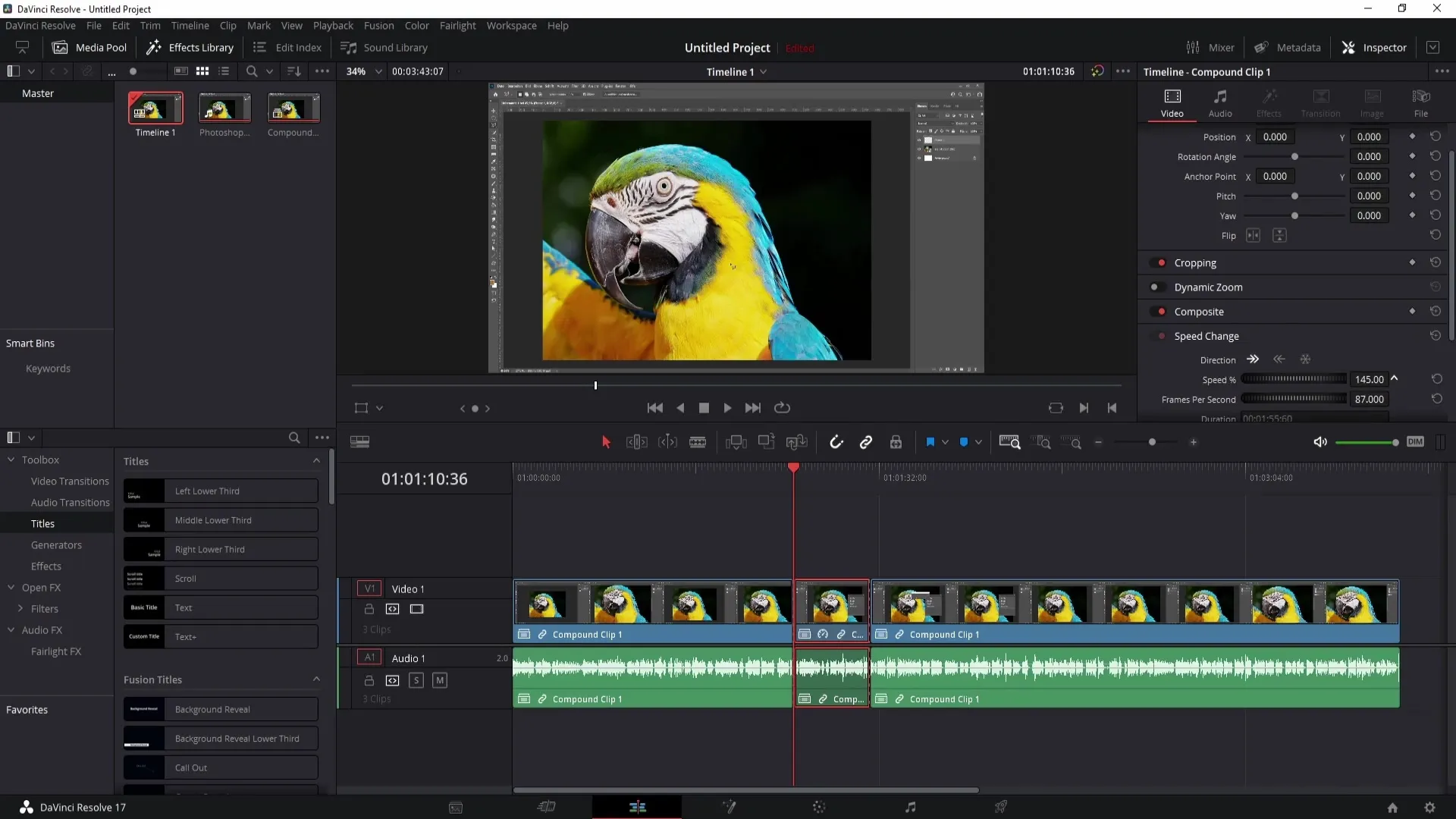
Det er flere måter du kan endre hastigheten på. For eksempel kan du enkelt skrive inn tallet direkte. Et dobbeltklikk på hastighetsfeltet lar deg taste inn et tall uten å bevege musen. Dette gjør at du kan justere innstillingen veldig nøyaktig og raskt. Å sette den for eksempel til 300 % viser tydelig hastighetsforskjellen.
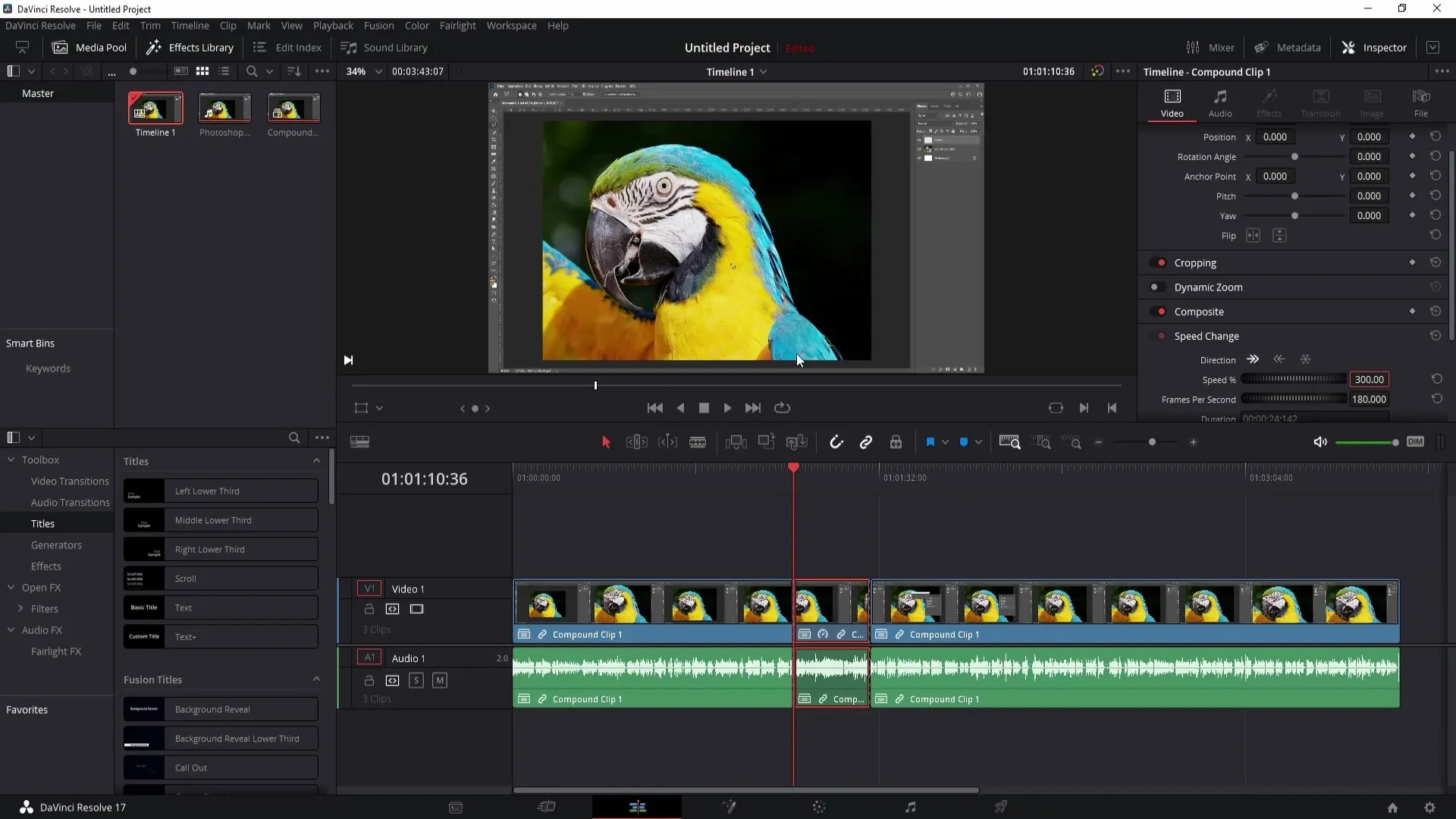
Hvis du imidlertid ikke vil påvirke lyden i klippet, kan du nå sjekke dette med et trinn tilbake. Gå tilbake til den opprinnelige hastigheten (100 %) og høyreklikk på klippet. Velg deretter alternativet "Opphev kobling av klipp" for å kunne redigere lyd og video separat.
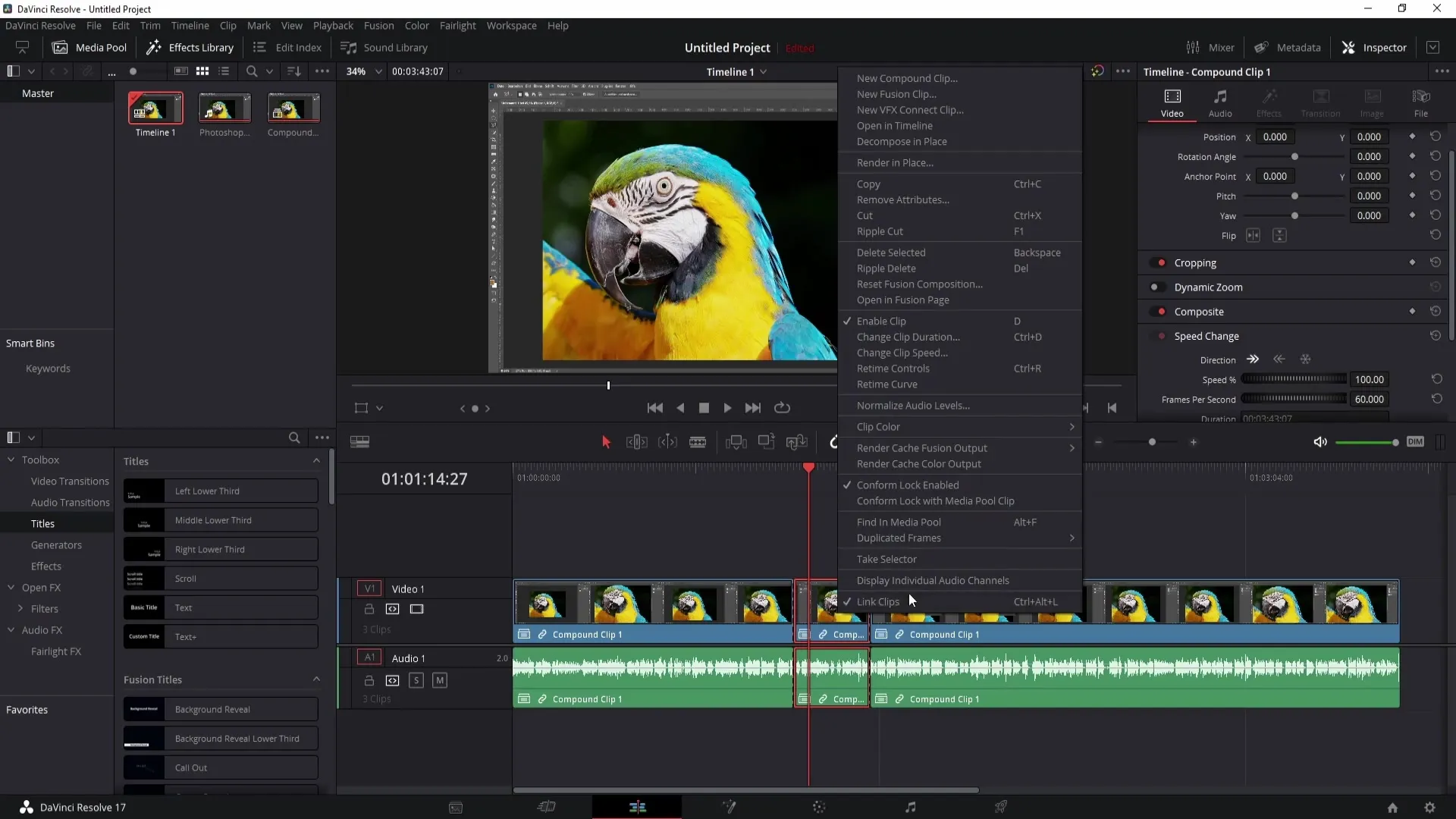
Velg nå bare det øverste klippet, i dette tilfellet videoen, og juster hastigheten på nytt. Øk den kanskje til omtrent 300 % og spill klippet ditt igjen. Du bør nå legge merke til at stemmene går raskere, samtidig som stemmen forblir asynkron med videohastigheten.
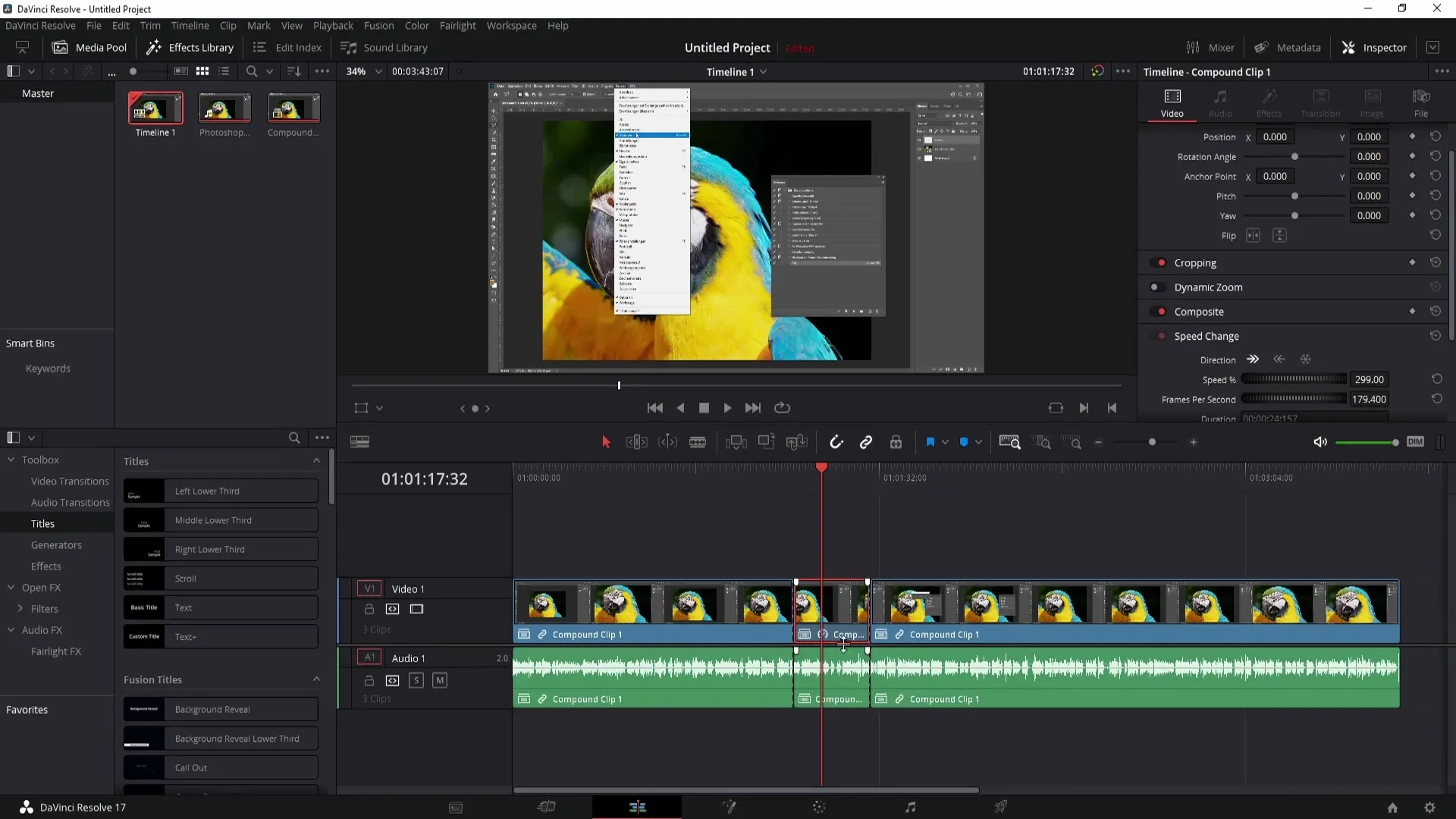
Vær oppmerksom på at lydsporet forblir med hastigheten på 100 % mens klippet er satt til 300 %. Dette kan være nyttig hvis du ønsker å oppnå dramatiske effekter, men tenk på de mulige synkroniseringsproblemene som kan oppstå.
Oppsummering
I denne veiledningen har du lært hvordan du endrer hastigheten på en klipp i DaVinci Resolve. Du kan gjøre klipp raskere eller langsommere og justere lydsporet uavhengig av dette. Pass på å holde synkroniseringen mellom video og lyd i mente for å oppnå optimalt resultat.
Ofte stilte spørsmål
Hvordan kan jeg øke hastigheten på en klipp i DaVinci Resolve?Du velger klippet, går til videovalgene og justerer "Speed Change" ved å skrive inn en høyere verdi.
Kan jeg justere lydhastigheten uavhengig av videoen?Ja, ved å oppheve koblingen av klippene, kan du redigere lyd og video uavhengig av hverandre.
Hva skjer hvis lyd- og videohastighetene er forskjellige?Dette fører til asynkron avspilling, noe som betyr at lyd- og videosporene ikke lenger er synkronisert.
Hvilke verdier kan jeg bruke for hastigheten?Du kan justere hastigheten i prosent fra 0 til over 300 %, avhengig av hvilke endringer du ønsker.


